本文属于机器翻译版本。若本译文内容与英语原文存在差异,则一律以英文原文为准。
第 6 步:测试自定义语音和聊天体验
您已准备好试用 Amazon Lex 自动程序、路由和流。第一步是将要测试的流告知 Amazon Connect。
-
在导航菜单上,转到控制面板,然后选择测试聊天。
-
选择测试设置。
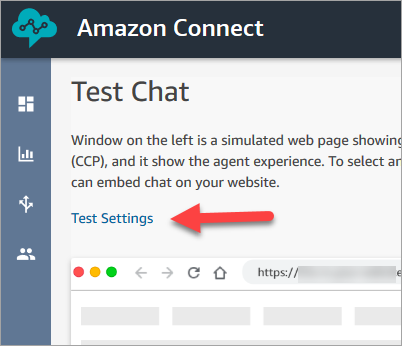
-
使用下拉框选择您创建的流,例如测试流。选择应用。
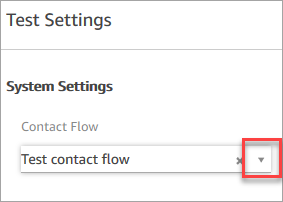
测试自定义聊天体验
-
如果需要,可以选择聊天气泡开始聊天。
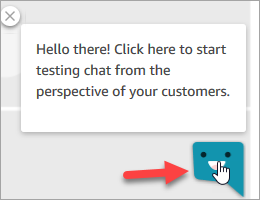
-
Amazon Connect 会自动检测联系人并运行您创建的流。它会显示来自流的消息。
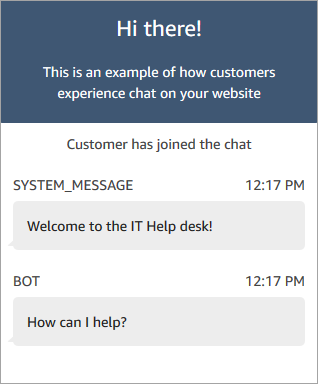
-
输入表示您需要获得密码重置帮助的文本。然后接受传入聊天。下图显示了聊天和座席界面在试用时的外观。

-
在右侧的客户窗格中,选择结束聊天以关闭聊天窗口。
-
在测试 CCP 中,选择关闭联系人以结束联系后续工作 (ACW)。
测试自定义语音体验
恭喜您!您构建并测试了一个全渠道 IT Help Desk,以充分利用 Amazon Lex 并为客户提供聊天和语音。
提示
如果您不想保留申请的用于测试的电话号码,可以将其释放回库存中。有关说明,请参阅将一个电话号码从 Amazon Connect 释放回库存。